Jouez à Pokemon Go sur PC avec KoPlayer : tout ce que vous devez savoir
KoPlayer est un émulateur Android, ce qui signifie qu’il vous aide à offrir une meilleure expérience de jeu sur l’ordinateur. Avec l’aide de celui-ci, vous pouvez jouer à des jeux sur votre PC et en profiter sur des écrans plus grands. KoPlayer est nouveau dans le monde de la technologie et est devenu le premier choix des amateurs de jeux en peu de temps.
Comme nous le savons tous, Pokemon Go a rencontré le succès auprès d’un grand nombre d’utilisateurs. Et KoPlayer, étant l’émulateur le plus compatible avec plus d’un million d’applications et de jeux, est l’un des plus populaires pour les joueurs de Pokemon Go. En raison de ses performances stables, de son fonctionnement fluide, de sa grande compatibilité et de son immense stockage, il est si populaire pour Pokemon Go. Et il y a des moments où jouer à Pokemon Go sur les téléphones peut entraîner un épuisement rapide de la batterie. Par conséquent, l’utilisation de KoPlayer pour Pokemon Go est devenue un choix pour de nombreux utilisateurs.
KoPlayer est créé sur le noyau Android 4.4.2 et est intégré au Play Store. De plus, il montre un excellent support avec tous les ordinateurs AMD de la série. Il a également la fonctionnalité d’enregistrer votre gameplay. Toutes ces qualités font de KoPlayer pour Pokemon Go un véritable choix et les gens sont plus attirés par lui.
Des restrictions de KoPlayer ?
Il a été entendu que KoPlayer pour Pokemon Go est l’une des meilleures options pour les amateurs de jeux enthousiastes. Mais, il y a aussi une probabilité de certaines restrictions à cette plate-forme. Dans cette section, nous mettons quelques points pour vous informer des restrictions de KoPlayer pour Pokemon Go.
- Avec KoPlyer, la téléportation peut sembler trop évidente. Et par conséquent, l’interdire ne sera pas difficile.
- Ensuite, lorsque vous configurez Pokemon Go avec KoPlayer, vous pouvez le trouver un peu complexe pendant le processus.
- Troisièmement, le joystick semble réticent à être flexible, ce qui peut également être gênant pour vous.
- Enfin, vous pourriez vous sentir incapable de contrôler la vitesse de déplacement lorsque vous jouez à Pokemon avec KoPlayer.
Remarque : Si vous n’êtes pas sûr de KoPlayer, essayez un alternative plus sûre et plus facile pour jouer à Pokemon Go sur ordinateur.
Comment jouer à Pokemon Go sur PC avec KoPlayer
2.1 Comment configurer KoPlayer et Pokemon Go
Avant de configurer KoPlayer et de jouer à Pokemon sur KoPlayer, voici quelques exigences que vous devez connaître.
- Conservez le processeur AMD ou Intel Dual-Core prenant en charge VT (technologie de virtualisation).
- Assurez-vous que vous avez un PC sous Windows
- Il devrait avoir au minimum 1 Go de RAM.
- Gardez 1 Go d’espace disque libre.
- Avoir une excellente connexion Internet.
Suivez les étapes ci-dessous pour configurer KoPlayer et Pokemon Go sur PC
Étape 1 : Maintenant, pour configurer KoPlayer pour Pokemon Go, vous devez d’abord télécharger cet émulateur Android. Vous pouvez vous rendre sur le site officiel pour cela.
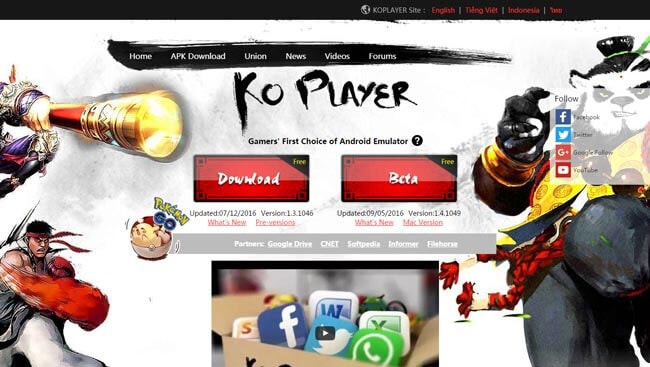
Étape 2 : Cliquez sur son fichier .exe pour poursuivre le processus d’installation. Acceptez tous les accords de licence et continuez.
Étape 3 : Maintenant, lancez KoPlayer sur votre ordinateur. Cela peut prendre un peu de temps pour la première fois.
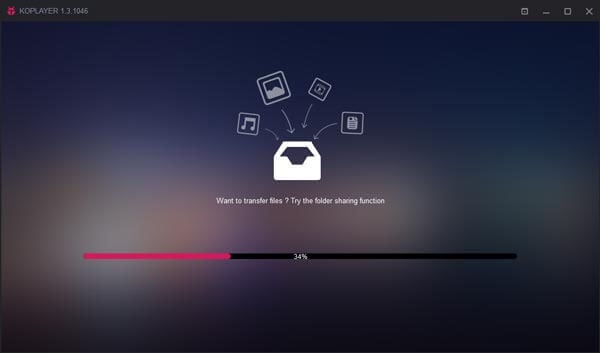
Étape 4 : Comme vous le faites sur l’appareil Android, vous devez ajouter votre compte Google sur KoPlayer pour l’installation de Pokemon Go depuis Play Store. Pour cela, appuyez sur ‘Outil système’ et allez dans ‘Paramètres’.
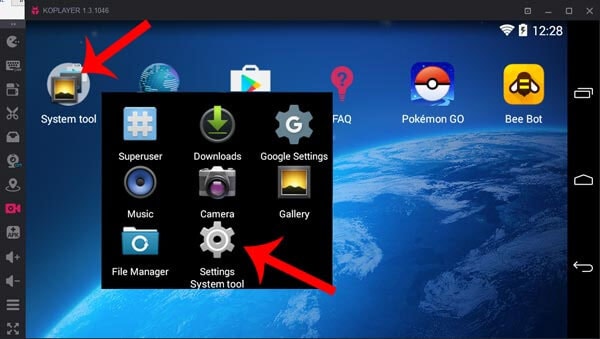
Étape 5 : Dans les paramètres, recherchez « COMPTES » et accédez à « Ajouter un compte ». Connectez-vous avec le compte Google maintenant.
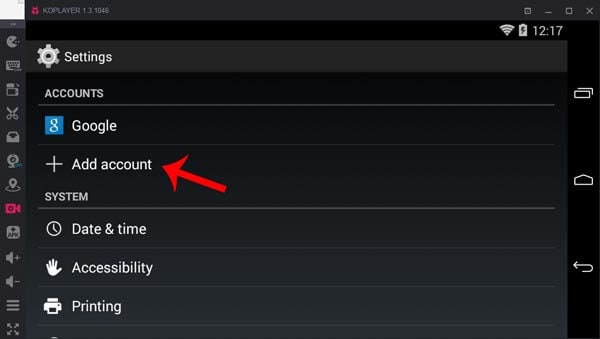
Étape 6 : Lancez Play Store maintenant et recherchez Pokemon Go pour l’installer.
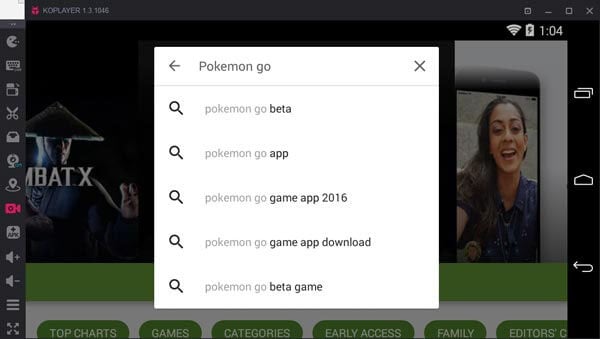
Étape 7 : Une fois l’APK installé, procédez à l’installation de Pokemon Go sur KoPlayer. Et pour cela, appuyez sur l’icône APK. Dans la fenêtre, choisissez Pokemon Go et appuyez sur ‘Ouvrir’ pour l’installer. Le jeu est maintenant installé avec succès. Faites-nous savoir comment y jouer.
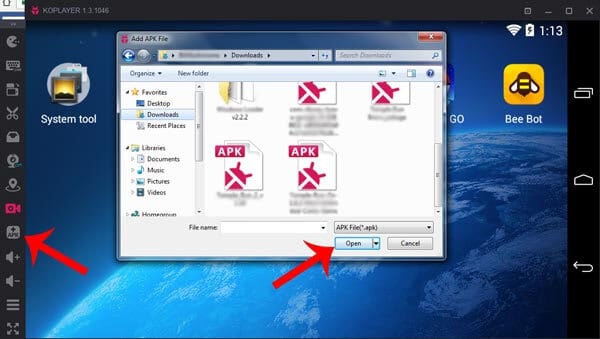
2.2 Comment jouer à Pokemon Go avec KoPlayer
Étape 1 : Lorsque vous installez le jeu en suivant les étapes ci-dessus, l’icône du jeu s’affichera sur l’écran KoPlayer. Maintenant, vous devez appuyer sur l’icône GPS de KoPlayer. Cela ouvre le GPS KoPlayer où vous pouvez simuler la position GPS.
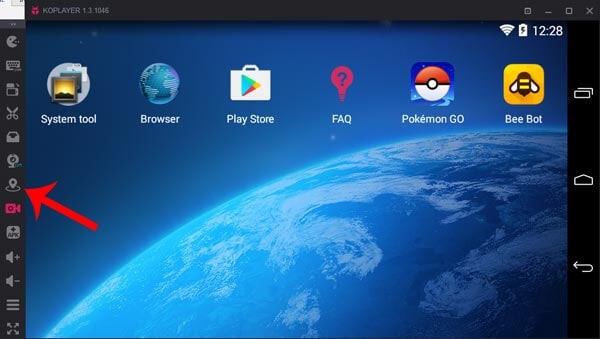
Étape 2 : Choisissez l’emplacement sur la carte et cliquez sur le bouton ‘Enregistrer’. La configuration d’une fausse localisation GPS est requise car Pokemon Go est un jeu qui utilise le GPS lorsqu’il est joué.
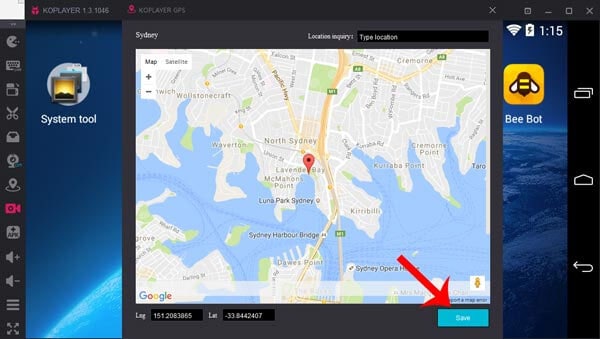
Étape 3 : Ouvrez Pokemon Go maintenant. Sélectionnez l’icône du clavier et faites glisser le ‘WASD’ sur l’écran. Cliquez sur le bouton ‘Enregistrer’. A l’aide des touches WASD de votre clavier, vous pouvez déplacer votre lecteur. Voici comment jouer à Pokemon Go dans KoPlayer.
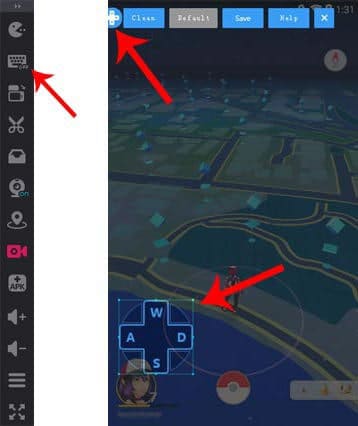
Une alternative plus simple ou plus sûre à KoPlayer pour Pokemon Go ?
Comme option plus sûre contre KoPlayer pour Pokemon Go, vous pouvez utiliser un spoofer GPS et un simulateur de mouvement pour que votre appareil joue au jeu. Le mieux dans ce cas serait DrFoneTool – Localisation virtuelle (iOS). Cet outil est conçu pour les utilisateurs d’iOS et peut facilement aider à changer la position GPS. En utilisant cela, vous pouvez surmonter tous les inconvénients de KoPlayer. Avec DrFoneTool, vous pouvez simuler le long d’un itinéraire et de plusieurs itinéraires. Voici les guides pour le même en deux parties.
3,839,410 les gens l’ont téléchargé
Avant d’essayer l’une des parties suivantes, assurez-vous de télécharger et d’installer DrFoneTool sur votre PC. Lancez l’application puis cliquez sur l’option ‘Emplacement virtuel’. Connectez votre iPhone à l’ordinateur et cliquez sur ‘Get Started’.

Simuler entre 2 spots
Étape 1 : Choisissez un itinéraire à arrêt unique
Sur la page, cliquez sur la première icône à droite dans le coin supérieur droit qui s’appelle le mode marche. Maintenant, choisissez un lieu de destination sur la carte. Une petite boîte apparaîtra vous indiquant la distance du lieu.
En bas de l’écran, vous pouvez choisir la vitesse à laquelle vous souhaitez voyager. Faites glisser le curseur selon votre choix. Cliquez ensuite sur ‘Déplacer ici’.

Étape 2 : Décidez du nombre de mouvements
Utilisez la case qui apparaît ensuite pour indiquer au système le nombre de fois que vous voulez aller et venir entre les deux endroits sélectionnés. Une fois terminé, cliquez sur ‘Mars’.

Étape 3 : Commencez à simuler
Succédant à cela, vous aurez la position de la vôtre. Il apparaîtra pour être déplacé en fonction de la vitesse de déplacement choisie.

Simuler entre plusieurs spots
Étape 1 : Choisissez un itinéraire à arrêts multiples
Commencez par choisir la 2ème icône donnée dans le coin supérieur droit. Maintenant, choisissez un par un tous les endroits où vous souhaitez voyager.
Comme ci-dessus, la case vous indiquera à quelle distance se trouvent les lieux. Cliquez sur ‘Déplacer ici’ pour y aller. N’oubliez pas non plus de régler la vitesse de déplacement.

Étape 2 : Définir les heures de déplacement
Comme ci-dessus encore, sur la case suivante, mentionnez le nombre de fois que vous souhaitez voyager. Appuyez ensuite sur le bouton ‘Marche’.

Étape 3 : Simuler à divers endroits
Vous vous verrez virtuellement vous déplacer sur l’itinéraire que vous avez décidé. L’emplacement se déplacera à la vitesse que vous avez choisie.

3,839,410 les gens l’ont téléchargé
Derniers articles